一机多图实战操作教程
导航中添加软件

你想装什么软件呢。
就像装地图一样的。
如果想单独运行,就在导航路径中设一下,若想运行多种游戏或是软件,可借助一机多图DSA辅助。
建议到新手教程区学习一下相关基础知识。
凯立德冬季2C21D0C分省图资下载使用方法:1、下载主程序2、下载对应的省份地图或者省份周边的多省地图3、这步最重要!!!!将下载好的分省地图文件如NaviData.ndz 改掉扩展名为NaviData.zip,然后用“好压”进行解压,然后将解压好的所有文件拷贝到下载好的主程序里覆盖即可4、参考端口修改工具修改自己的端口和波特率参数5、拷贝到卡上运行navione.exe即可6、这步注意!!!!!地图打开后的默认省份是深圳,所以如果你下的地图里没有广东,打开地图会显示图资空白,这个是正常的!!!,你可以收星后再查找地址,或者查找自己的省份后设置成出发地,图资就会正常显示了分省官方下载地址:(注意一定要看上面的说明)GPS导航仪的问世,给行车者带来了很大的便利,行车者可以根据gps的定位和配套的电子地图的指引,快速,高效,迅捷的到达目的地。
要实现准确导航,GPS和导航地图两者缺一不可,其对于GPS的要求是定位精度高、运算速度快;对于导航地图的要求是信息量大,数据准确,路径规划能力强。
受限于国内电子导航地图的测绘和制作水准,很多电子地图都仅仅是在某些方面具有比较大的优势,所以一般具有实际经验的行车者,喜欢在一台GPS 里面安装多种电子导航地图,实现一机多图,从而让多种地图取长补短,达到更好的导航效果。
网络上面有很多的多图程序下载,但是正确的安装多图软件,对于入门者来说,是一个不小的挑战,本文将结合实例,与大家分享玩转多图程序的实例!示范机型:奥可视T450(T420\T460\T410C亦可安装)选择理由:定位精度高,运算速度快,对于多种地图的兼容性比较好。
多图控制程序下载地址:点击下载1.解压缩下载的多图程序,拷贝到大容量SD卡里面,可以看到以下文件夹这个多图程序是一个多功能的gps引导程序,里面有工具、软件、游戏、音视频播放器、导航地图等多种功能,运行也比较稳定,各个文件夹的作用如图所示,用户只需要将相应的wince应用软件、游戏、音乐、视频放入相应的文件夹,即可以实现相应的功能。
别克新凯越DVD导航一体机说明书-路畅畅新

专车专用
汽车娱乐导航系统说明书
专车专用
■ 基本操作
系统的启动 在 ACC 打开时,,等待 10 秒左右即可启动本系统。打开原车主机按钮,进入系统主界面,若
关闭原车主机按钮仅显示空调信息和时间。
触摸屏校准 在“功能表”界面中点击“设置”图标进入系统设置的界面,在“系统”标签下点击“触摸
屏校准”按钮进入触摸屏校准界面。 校准方法:当进入触摸屏校准界面后在界面中会看到一个“+”符号,用触摸笔点击“+”符
-9-
汽车娱乐导航系统说明书
主界面
在任何模式下点击最小化按钮或关闭菜单,进入主界面。 主界面上有 GPS 导航、收音机、音乐、DVD、蓝牙和功能表 等图标,点击图标进入相应的应用程序。如下图:(界面不尽 相同,此图仅供参考)
专车专用
程序切换
在机器电源打开的状态下,机器正常的运行时,用户可以随意的切换程序。 ◇ 收音机、电影、音乐、DVD 不能同时运行。 ◇ 收音机、电影、音乐、DVD 分别可以和文件浏览、游戏、系统设置等同时运行。 ◇ 电影、音乐、收音机和 DVD 分别可以和导航程序同时运行。 ◇ 导航与 DVD/电视/收音机同时运行,若有导航提示音,DVD 静音,声道切换至导航提示音。 ◇ 导航与 MP3/MP4 同时运行,当有导航语音提示时,MP3/MP4 与导航声音共存。
汽车娱乐导航系统说明书
专车专用
■ 产品介绍
汽车导航系统是一款集卫星导航、汽车影院、移动办公及娱乐系统于一体的汽车娱乐导航产 品。汽车卫星导航系统采用先进的导航技术,提供详细的导航信息,使您在驾驶过程中得心应手, 把握先机;方便的移动办公系统,使您随时随地处理业务,沟通不再有界限;休闲时,娱乐系统, 使您真正体验到汽车数码影音导航系统带来的震撼。 多年的潜心研发集全功能车载数码中心于一体。前沿科技的凝练,传统智慧的结晶,成就了导航 精品。融合全新理念的汽车娱乐导航系统助您探索新的喜悦,感受现代生活,彰显与众不同。从 此告别单一倦乏的旅程,尽享驾驶乐趣!
杭州金科数控操作方法
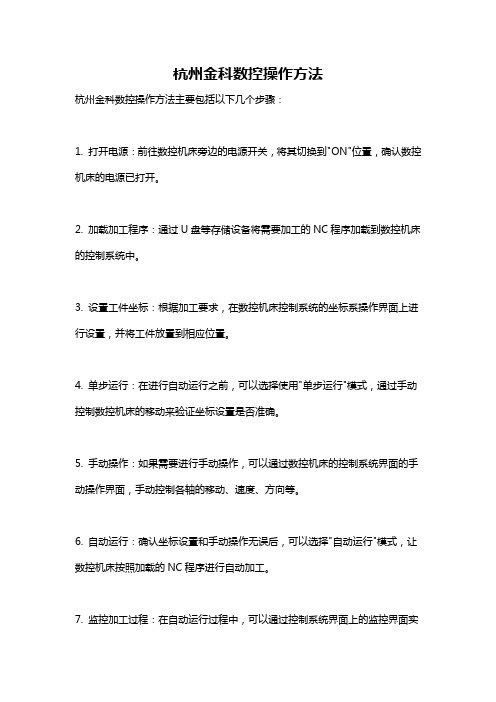
杭州金科数控操作方法
杭州金科数控操作方法主要包括以下几个步骤:
1. 打开电源:前往数控机床旁边的电源开关,将其切换到"ON"位置,确认数控机床的电源已打开。
2. 加载加工程序:通过U盘等存储设备将需要加工的NC程序加载到数控机床的控制系统中。
3. 设置工件坐标:根据加工要求,在数控机床控制系统的坐标系操作界面上进行设置,并将工件放置到相应位置。
4. 单步运行:在进行自动运行之前,可以选择使用"单步运行"模式,通过手动控制数控机床的移动来验证坐标设置是否准确。
5. 手动操作:如果需要进行手动操作,可以通过数控机床的控制系统界面的手动操作界面,手动控制各轴的移动、速度、方向等。
6. 自动运行:确认坐标设置和手动操作无误后,可以选择"自动运行"模式,让数控机床按照加载的NC程序进行自动加工。
7. 监控加工过程:在自动运行过程中,可以通过控制系统界面上的监控界面实
时监控加工过程,以便及时调整或处理异常情况。
8. 完成加工:待数控机床完成加工任务后,关闭电源开关,将数控机床复位,并进行后续的加工工艺处理。
需要注意的是,以上是一个大致的操作流程,具体操作方法可能因不同的数控机床型号和控制系统而有所差异,操作人员应按照数控机床的说明书和相关培训进行操作。
三菱PLC联机操作手册概要

DASEN-R2J50APLC 联机操作手册请仔细阅读本手册,并作为后续参考安全预防措施要经常阅读由计算机制造商发布的规范,在安装、操作、编程、维修或检查前,应熟读本说明书,有关手册和随机的文件以便充分通晓其内部所述的规则和保证正确的使用。
在使用本元件前,应熟悉此数控器、安全条例和预防措施。
本说明书将安全预防措施列为“危险” 、“警告”和“注意”三个等级。
当使用者如果操作错误,可能面临危急惨祸或重大伤害。
当使用者如果操作错误,可能面临死亡事故或重大伤害。
当使用者如果操作错误,可能面临损伤或者人身伤害。
注意,即使项目列入“ 当心” 一级,根据情况也可能导致重大的后果。
为此,必须经常加以注意的重点也在各种情况下予以说明。
危险在此手册中没有“危险”的项目。
警告在此手册中没有“警告”的项目。
小心1. 有关产品和手册的事项本手册由计算机制造商发表,它对手册中涉及的描述为“限制”和“可用状态”的事项有优先解释权。
未被列入此手册的项目请理解为“不可能” 。
此手册是假定已提供了全部任选功能。
在使用此设备前请确认由计算机制造商发布的规范。
根据 NC 系统的型号而定,某些屏幕面和功能可能不同或者可能不能使用。
设置错误值有可能引起计算机的非法操作或者失去控制。
在编程时要给予足够的重视。
2. 有关编程的事项如果在创建、校正、添加或插入梯形图后,未按下会丢失。
在使用此功能时,通过将位于控制器下部的旋转开关 NCSYS 设置到 1号位置(STOP (停止 , 就可将 PLC 调到停止状态。
当用户 PLC 通过此功能被停止时,即按使用旋转开关 NCSYS 的同样方法停止时,紧急停止就会发生。
此时,首先是使用专用的紧急停止键执行紧急停止,然后将用户 PLC 调整到紧急停止状态。
目录1 概述 (1)2 系统配置.................................................................. 2 2.1 PLC开发工具............................................................ 2 2.2 通用配置............................................................... 3 2.3 设定与显示元件......................................................... 4 2.4 系统选择............................................................... 5 2.4.1 参数设置. (5)3 创建梯形图以及监控操作................................................... 16 3.1 创建文件.............................................................. 23 3.1.1 注册编辑文件..................................................... 23 3.1.2 通过设定和显示设备操作执行用户PLC的运行/停止..................... 24 3.2 写回路. (25)3.2.1 创建回路......................................................... 25 3.2.2 修改现有的回路................................................... 26 3.2.3 添加回路块.......................................................27 3.3 读回路................................................................ 29 3.3.1 根据步序号读回路................................................. 29 3.3.2 根据元件号读回路................................................. 32 3.3.3 根据触点或线圈号读取回路......................................... 33 3.3.4 根据指令读取回路.................................................34 3.3.5 通过结束指令读取回路............................................. 36 3.3.6 回路读取功能..................................................... 37 3.4 插入回路.............................................................. 38 3.4.1 插入回路符号..................................................... 38 3.5 删除回路.............................................................. 42 3.5.1 删除回路块....................................................... 42 3.5.2 删除回路符号..................................................... 45 3.6 回路扩展功能.......................................................... 48 3.6.1 扩展回路操作例子................................................. 49 3.6.2 错误信息.........................................................57 3.6.3 返回数和回路长度间的关系......................................... 59 3.7 监控梯形图............................................................ 60 3.7.1 监控回路......................................................... 62 3.7.2 在监控器停止触发点冻结屏幕....................................... 64 3.7.3 监控注册的元件 (66)3.7.4 监控十进制十六进制符号的当前值 (68)4 使用GX Developer开发PLC时的注意事项...................................... 69 4.1 启动.................................................................. 69 4.2 联机操作初始菜单...................................................... 69 4.3 PLC文件信息+运行/停止转换屏幕......................................... 70 4.4 回路显示的限制........................................................715 信息 (72)6 与PLC有关的报警信息 (74)1. 概述本使用手册是为用户在控制设备上进行PLC程序开发而编制的。
[讲稿]【第三版】超详细-朗动原厂导航添加善领实现一机多图
![[讲稿]【第三版】超详细-朗动原厂导航添加善领实现一机多图](https://img.taocdn.com/s3/m/67217abd011ca300a6c390ed.png)
[讲稿]【第三版】超详细-朗动原厂导航添加善领实现一机多图【第三版】朗动原厂导航添加善领实现一机多图本方案实现了1、MAP按键能呼出善领(或其它导航)2、能自动全屏,音量条不再遮挡本教程仅以“善领DSA 放车载硬盘Map目录” 的安装作为示范如需安装其他导航,方法类似需要用到U盘一个,8G或者8G以上最好,因为一个第三方导航就占去了 4G 左右HUB一个,USB接口的键盘一个,大头针一根(或回形针)有人不知道HUB是啥,这样子的就是下载【第三版】Win8善领带CE 文件,地址是:扣扣群:9848555解压后得到这三个文件夹然后复制这三个文件到你的 U盘,待会需要拷贝到车上的记得在U盘里面放些MP3歌曲================================================================= 以下是车上的操作步骤了接上HUB插上U盘和键盘汽车通电等启动后。
按下键盘上的 Windows 键,移动光标到这里,按回车USB,进入你的U盘双击选择这两个文件,按下Ctrl + C复制再按下键盘上的 Windows 键,移动光标到这里,按回车双击 NAND,进入双击 Map这就是原厂导航了,按 Ctrl + V 粘贴,顺带提一句:idHW 和 idSW 这两个文件,最好备份到你的电脑上,这是你原厂快导的注册信息粘贴后的Map文件目录现在返回到U盘打开这个文件夹,按 Ctrl + C 复制这两个文件再按下键盘上的 Windows 键,移动光标到这里,按回车双击 NAND,进入双击 system,进入找到Navigation,单击一下按 AIt + F + M重命名为 1 (在重启后,可以来删除这个文件 1 )然后按 Ctrl + V粘贴,替换原文件大功告成,现在可用大头针或者回形针,捅一下MP3标识上方的小孔(或者断电3,5分钟)。
善领出来咯华丽的界面一机多图界面默认只保留了状态栏(进入CE),和关闭状态栏,需要第三方导航的,可以自己添加已知问题:1.听收音机跟导航声音不能共存2.开启蓝牙后,蓝牙图标会一直显示在右上角附:善领部分设置图解在此界面,按下系统设置按下其他设置善领的端口设置,波特率和虚拟端口,这些不能改,朗动就是这个设置一般设置:速度悬浮窗:建议改成不显示,当然这个看个人喜好日夜自动换肤:禁止勾选其他设置:建议去掉“定位后自动加载地图”前面的勾车牌设置,可以自定义自己的车牌号,在车上修改省份会显示乱码,建议在电脑上打开 DSA\config.ini,修改plate_number=湘E.88888 改完后,记得按“保存并退出”,然后重启一次即可如何添加第三方导航按左下角的【软件管理】按左下角【添加软件】模拟器上运行,以添加快导为例~双击 NAND双击Map,快导导航在这个文件夹里面双击SpeedNavi文件夹这个就是啦,双击它看到快导的路径了,现在需要给他添加个图标看图说明吧继续看图说明OK,有图标了,点击右下角【返回】OK,自定义的导航图标出来了。
善领DSA+导航地图一机多图设置要领
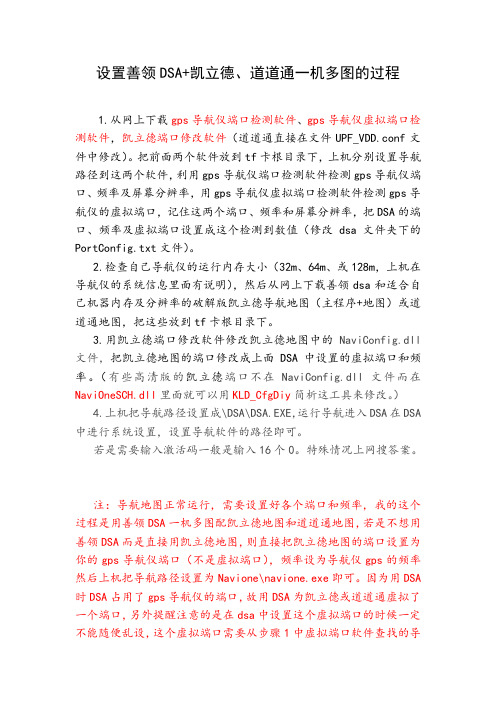
设置善领DSA+凯立德、道道通一机多图的过程1.从网上下载gps导航仪端口检测软件、gps导航仪虚拟端口检测软件,凯立德端口修改软件(道道通直接在文件UPF_VDD.conf文件中修改)。
把前面两个软件放到tf卡根目录下,上机分别设置导航路径到这两个软件,利用gps导航仪端口检测软件检测gps导航仪端口、频率及屏幕分辨率,用gps导航仪虚拟端口检测软件检测gps导航仪的虚拟端口,记住这两个端口、频率和屏幕分辨率,把DSA的端口、频率及虚拟端口设置成这个检测到数值(修改dsa文件夹下的PortConfig.txt文件)。
2.检查自己导航仪的运行内存大小(32m、64m、或128m,上机在导航仪的系统信息里面有说明),然后从网上下载善领dsa和适合自己机器内存及分辨率的破解版凯立德导航地图(主程序+地图)或道道通地图,把这些放到tf卡根目录下。
3.用凯立德端口修改软件修改凯立德地图中的NaviConfig.dll 文件,把凯立德地图的端口修改成上面DSA中设置的虚拟端口和频率。
(有些高清版的凯立德端口不在NaviConfig.dll文件而在NaviOneSCH.dll里面就可以用KLD_CfgDiy简析这工具来修改。
)4.上机把导航路径设置成\DSA\DSA.EXE,运行导航进入DSA在DSA 中进行系统设置,设置导航软件的路径即可。
若是需要输入激活码一般是输入16个0。
特殊情况上网搜答案。
注:导航地图正常运行,需要设置好各个端口和频率,我的这个过程是用善领DSA一机多图配凯立德地图和道道通地图,若是不想用善领DSA而是直接用凯立德地图,则直接把凯立德地图的端口设置为你的gps导航仪端口(不是虚拟端口),频率设为导航仪gps的频率然后上机把导航路径设置为Navione\navione.exe即可。
因为用DSA 时DSA占用了gps导航仪的端口,故用DSA为凯立德或道道通虚拟了一个端口,另外提醒注意的是在dsa中设置这个虚拟端口的时候一定不能随便乱设,这个虚拟端口需要从步骤1中虚拟端口软件查找的导航仪机器的虚拟端口中选择一个,否则可能进入地图后搜不到卫星。
数控双机头电脑板操作方法

数控双机头电脑板操作方法
数控双机头电脑板操作方法包括以下步骤:
1. 打开电脑板电源开关,确保电源正常接通。
2. 检查数控双机头电脑板上的显示屏和按键,根据需要选择相应的操作模式或功能。
3. 使用键盘或触摸屏输入相关指令或参数,设定加工工艺、工作速度、加工路径等。
4. 打开数控机床的电源开关,启动机床控制系统。
5. 在数控机床控制系统的界面上,选择并加载对应的加工程序。
6. 根据需要,选择并加载对应的刀具,夹具等工装设备。
7. 按照机床编程好的加工过程进行操作,保持与电脑板的同步。
7.1. 根据程序要求将工件装夹到机床工作台上。
7.2. 启动机床运动,按照设定的路径和工艺参数进行加工。
7.3. 监控加工过程,及时调整参数和刀具位置以保证加工质量和效率。
8. 完成加工后,关闭机床电源开关,将加工完成的工件取下。
9. 关闭电脑板电源开关。
请注意,在操作数控双机头电脑板和机床时,应遵守相关安全操作规程,确保人员安全,并按照操作说明和规程进行操作。
不用拖机卡也能让电脑一拖二!用BeTwin拖机软件让一台电脑变多台电脑(多图)
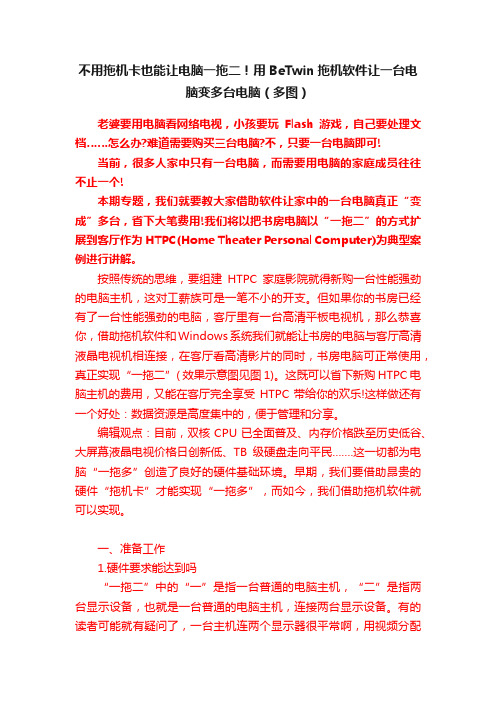
不用拖机卡也能让电脑一拖二!用BeTwin拖机软件让一台电脑变多台电脑(多图)老婆要用电脑看网络电视,小孩要玩Flash游戏,自己要处理文档……怎么办?难道需要购买三台电脑?不,只要一台电脑即可!当前,很多人家中只有一台电脑,而需要用电脑的家庭成员往往不止一个!本期专题,我们就要教大家借助软件让家中的一台电脑真正“变成”多台,省下大笔费用!我们将以把书房电脑以“一拖二”的方式扩展到客厅作为HTPC(Home Theater Personal Computer)为典型案例进行讲解。
按照传统的思维,要组建HTPC家庭影院就得新购一台性能强劲的电脑主机,这对工薪族可是一笔不小的开支。
但如果你的书房已经有了一台性能强劲的电脑,客厅里有一台高清平板电视机,那么恭喜你,借助拖机软件和Windows系统我们就能让书房的电脑与客厅高清液晶电视机相连接,在客厅看高清影片的同时,书房电脑可正常使用,真正实现“一拖二”( 效果示意图见图1)。
这既可以省下新购HTPC电脑主机的费用,又能在客厅完全享受HTPC带给你的欢乐!这样做还有一个好处:数据资源是高度集中的,便于管理和分享。
编辑观点:目前,双核CPU已全面普及、内存价格跌至历史低谷、大屏幕液晶电视价格日创新低、TB级硬盘走向平民…….这一切都为电脑“一拖多”创造了良好的硬件基础环境。
早期,我们要借助昂贵的硬件“拖机卡”才能实现“一拖多”,而如今,我们借助拖机软件就可以实现。
一、准备工作1.硬件要求能达到吗“一拖二”中的“一”是指一台普通的电脑主机,“二”是指两台显示设备,也就是一台普通的电脑主机,连接两台显示设备。
有的读者可能就有疑问了,一台主机连两个显示器很平常啊,用视频分配器甚至可以连接8台显示器。
但这些不同的显示器所显示的内容是一样的,或只是某个主显示器的扩展,并不能让多个用户互不干涉地同时操作电脑。
本文中所指的“一拖二”与用视频分配器所实现的“一拖二”有本质上的区别。
- 1、下载文档前请自行甄别文档内容的完整性,平台不提供额外的编辑、内容补充、找答案等附加服务。
- 2、"仅部分预览"的文档,不可在线预览部分如存在完整性等问题,可反馈申请退款(可完整预览的文档不适用该条件!)。
- 3、如文档侵犯您的权益,请联系客服反馈,我们会尽快为您处理(人工客服工作时间:9:00-18:30)。
一机多图实战操作
(以下图为例)
一、文件下载
在网站上搜索“一机多图”会有很多,随便下需要的都可以,或者动手能力强点的可以自行修改。
二、路径说明
1,修改原理
首先大家弄清楚几个名称:S3导航卡名称SDMEMORY 内存卡名称SDMEMORY2
瑞风S3默认的导航启动路径是导航卡根目录下的MobileNavigator文件夹中的MobileNavigator.exe 我们通过替换目录法,偷梁换柱让S3默认启动多图程序,然后由多图程序引导地图
多图软件相当于电脑的桌面,将导航机中的地图运行文件快捷方式添加到桌面实现快捷启动
三、修改路径:
1、本程序根据S3已设置好路径,默认凯立德和善领在导航卡图吧和道道通在内存卡
路径修改文件为first.ini 如果你的地图放置位置跟我一样,不用修改路径
如果不同,请用记事本打开first.ini文件按照自己的位置更改
凯立德路径是导航卡SDMEMORY 根目录下的Navione文件夹中的Navione.exe 善领 DSA路径是导航卡SDMEMORY 根目录下的DSA文件夹中的DSA.exe
道道通路径为内存卡SDMEMORY2目录下RtNavi文件夹中的RtNavi.exe
图吧路径为内存卡SDMEMORY2目录下mapbar文件夹中的MapbarNavi.exe
如图:
四,安装
将多图软件和凯立德,善领拷贝到导航卡!方法参考修改凯立德教程
地图文件拷贝到没存卡
文件下载地址:
多图:/s/1ntuZU69
善领:/s/1dDgw1DR
道道通:/s/1qWC4K7E
图吧:/s/1mg67hxQ
凯立德:/s/1jGGeGr8
附: first.ini 文件的详细设置——————动手能力强,想自己编写的才看
1.首先你要了解自己的导航软件的具体位置以我的机器为例我们打开 first.ini 文件
ICONXPBUTTON
x = 80(图标位置)
y = 78(图标位置)
Command = \SDMMC\KLD\NaviOne.exe(卡名/地图名/启动程序)
SizeNormal = 128(图标大小)
SizePushed = 128(图标大小)
ScaleAlpha = 100
IconNormal = Ico\凯立德2.ico(图标)
ScaleAlpha = 80
IconPushed = Ico\凯立德2.ico(图标)
QuitOnExecute = yes
TEXT
x = 96(导航地图名位置)
y = 170(导航地图名位置)
Text = 凯立德(导航地图名)
Color = 000000(导航地图名显示颜色)
Size = 20(导航地图名显示大小)
Weight = 700
CreateFont
2.这一步很关键,这里的设置直接指向你的导航软件存储位置
Command = \SDMEMORY\Navione\navione.exe
或者 \ SDMEMORY2\Navi\Navi.exe
SDMEMORY ----是你机器本身的内存名称
SDMEMORY2------是你的TF存储卡名称
3.下一步我们来修改导航软件的图标文件。
一机器三图软件的ICO文件夹里有好多地图图标,根据自己喜好选择(注意图标名称哦)
4.退出然后保存。
把APP文件夹复制到机器的根目录下。
